Como obter notificações do Facebook no desktop PC/Mac?
Publicados: 2022-02-13Você pode obter notificações do Facebook no PC desktop ou Mac seguindo as etapas simples abaixo. A qualquer momento você pode desativá-los. As notificações desempenham um papel fundamental nesta geração e vida rápidas.
Às vezes você não pode atender a maioria das tarefas em sua agenda lotada. Portanto, aqui as notificações nos ajudam a dar atenção imediata à tarefa/trabalho com base na notificação recebida. Neste guia, você aprenderá como habilitar ou desabilitar as notificações da área de trabalho do Facebook.
Índice
Qual é o uso das notificações da área de trabalho do Facebook?
É importante para todos tornar o nosso dia a dia mais rápido e competente e a variante de tempo desempenha muito importante para gastar quadros de tempo para cada categoria. Portanto, as notificações têm um papel fundamental aqui, pois quando recebemos a notificação do e-mail recebido, então com base na sua importância e no assunto você pode ir conferir e dar sua atenção imediata. Se as notificações fazem você sentir que não é importante e você pode desativá-las pelo tempo que quiser.
Como obter notificações do Facebook no Windows?
Vídeo tutorial
Fornecemos este artigo na forma de tutorial em vídeo para conveniência do nosso leitor. Se você estiver interessado em ler, pode pular o vídeo e começar a ler.
1. Usando o Chrome
Abaixo estão as etapas simples para ativar as notificações da área de trabalho do Facebook:
1. Inicie o Google Chrome. Clique no botão de três pontos no canto superior direito.
2. Clique em 'Configurações'.
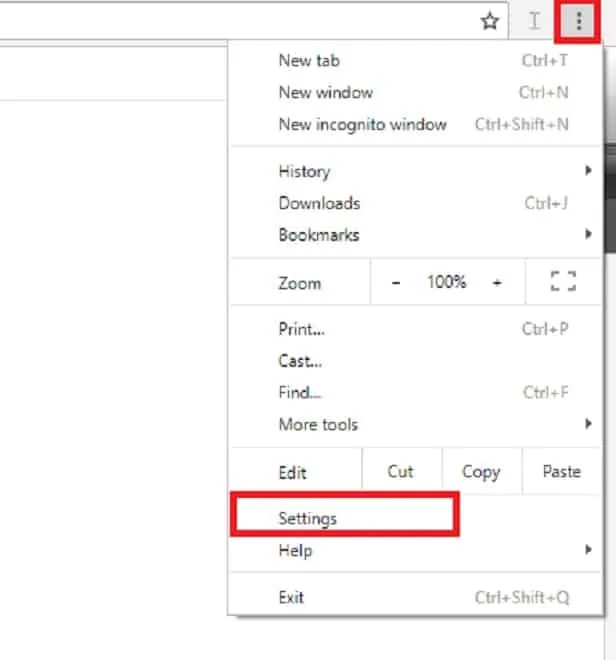
3). Ele exibirá a página de configurações do Chrome e clicará em Mostrar configurações avançadas.
4). Selecione as 'Configurações de conteúdo' na categoria Privacidade.
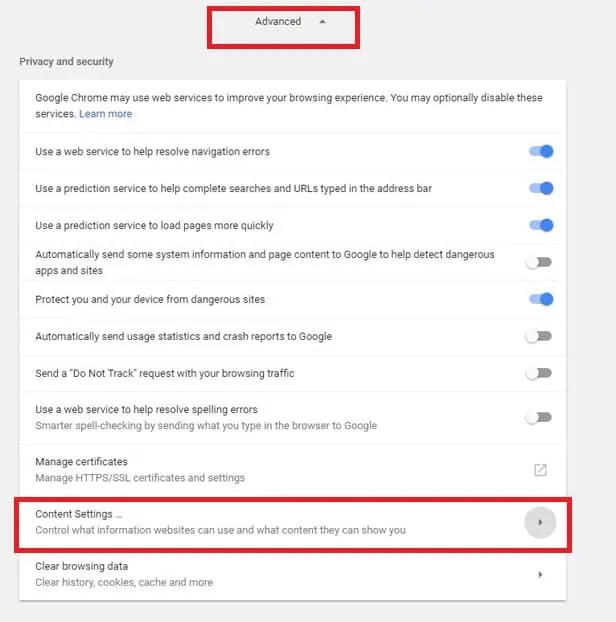
5). Na página de configurações de conteúdo, clique no botão 'Gerenciar exceções'.
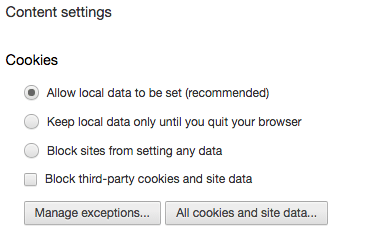
6). A janela de exceções de cookies e dados do site será aberta.
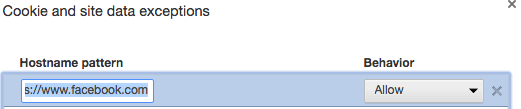
7). Agora selecione o 'https://www.facebook.com' para ativar/desativar as notificações a serem recebidas.

8). Qualquer site específico pode ser selecionado e escolher uma opção para ativar/desativar notificações.
9). Se escolhermos a opção Permitir nas opções suspensas, as notificações chegarão até você.
10). Se escolhermos a opção Bloquear nas opções suspensas, as notificações serão bloqueadas.
11). Se a opção 'Limpar ao sair' for escolhida, todas as configurações após a saída do site serão apagadas.
- Relacionado: Como receber notificações do Gmail na área de trabalho
- Guia para ativar / desativar os alertas de SMS do Facebook
2. Usando o Mozilla Firefox:
1. Inicie o Firefox. Clique em um ícone de três linhas ou hambúrguer no canto superior direito e toque no botão 'Opções'.

2. Clique em 'Conteúdo'.

3. Para ativar as notificações, remova a marca de verificação na caixa 'Não perturbe'. Assim, as notificações de sites que recebem permissão aparecerão.
Leia também: 3 maneiras de encontrar e excluir arquivos duplicados no Windows
3. Como ativar as notificações do Facebook no Opera:
1. Inicie o navegador Opera e clique em Menu>Configurações.

2. Clique em 'Sites' e role para baixo até a seção 'Notificações'.

3. Para habilitar as notificações de um determinado site (Facebook), clique em 'Gerenciar exceções'. Um pop-up mostra uma lista de sites onde você pode alterar o status/comportamento como 'Permitir'.
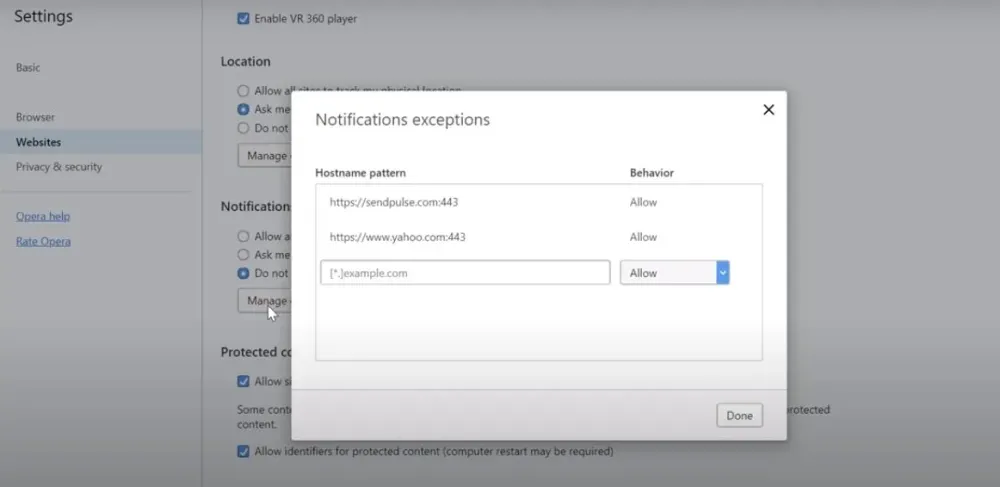
Como controlar as notificações do Facebook
Você pode controlar suas notificações na área de trabalho do próprio Facebook.
- Abrir Facebook. Faça login com suas credenciais.
- Clique no símbolo de seta para baixo na barra de menu no canto superior direito. Selecione Configurações .
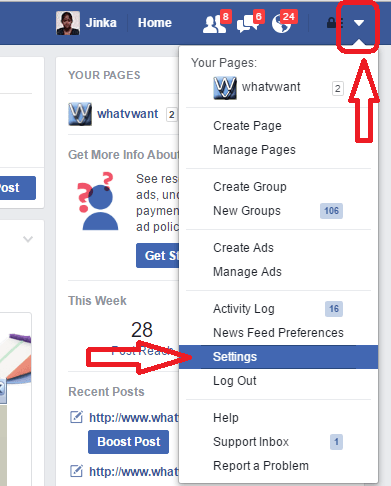
Clique em Notificações no menu à esquerda. Clique em Desktop e Celular .
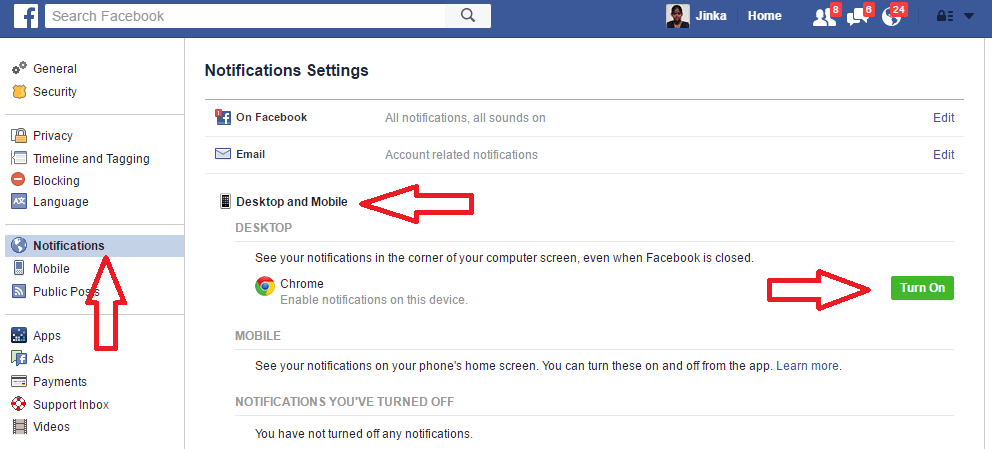
Aqui você pode ativar ou desativar as notificações da área de trabalho clicando no botão.
Como obter notificações da área de trabalho do Facebook no Mac
A menos que haja um aplicativo oficial do Facebook ou pelo menos o Messenger para macOS, é uma alternativa muito boa para receber notificações do Facebook no Mac.
1. Ative as notificações do Facebook no Google Chrome:
O Google Chrome é talvez um dos navegadores de internet mais usados em computadores PC e Mac.
Este navegador de Internet Chrome ajudará a fornecer suporte para obter ou receber notificações no macOS.
Abaixo estão os passos simples para receber notificações:
- Primeiro, abra o navegador Google Chrome.
- Abra o Facebook (facebook.com), autentique-se com seu usuário e senha.
- Abra 'Preferências do Sistema' e selecione a opção 'Notificações por E-mail'.
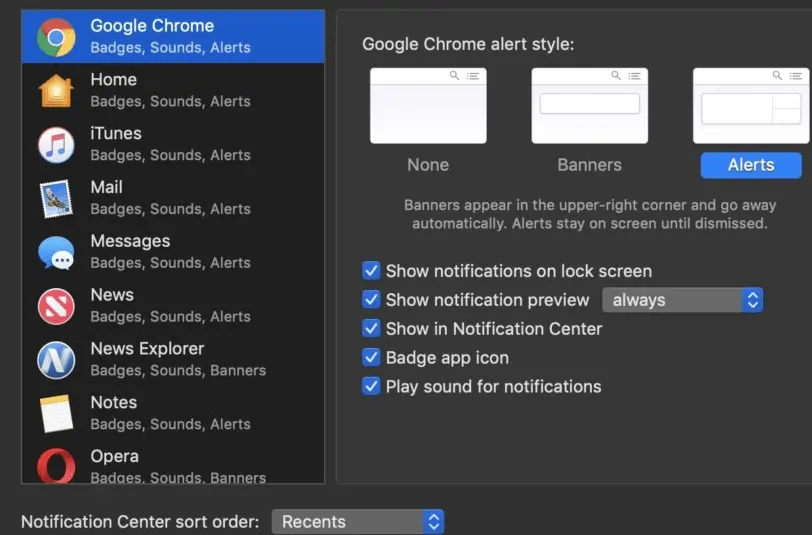
- Agora você precisa optar por ativar as notificações para o Google Chrome.
- Depois que todas essas etapas forem concluídas, você receberá notificações do Facebook agora.
- O Google Chrome também os entregará à Central de Notificações para que você receba notificações do Facebook.
- Uma amostra de mensagem de notificação do Facebook é mostrada abaixo.

Você receberá essas notificações enquanto o navegador Google Chrome estiver aberto em seu sistema.

Nota: Você pode apenas observar isso, porém, não é tão necessário manter o Facebook.com aberto em seu navegador para receber notificações.
2. Ative as Notificações do Facebook no próprio Facebook usando o Google Chrome ou Firefox
Abaixo estão as etapas simples para receber ou receber notificações:
- Primeiro, você pode instalar a versão mais recente do Google Chrome ou Mozilla Firefox, suponha que já não tenha esses navegadores com você.
- Abra qualquer um dos navegadores e faça login no Facebook autenticando-se com seu nome de usuário e senha.
- Clique na opção 'Conta' (círculo dentro do símbolo de seta para baixo) no canto superior direito do Facebook.
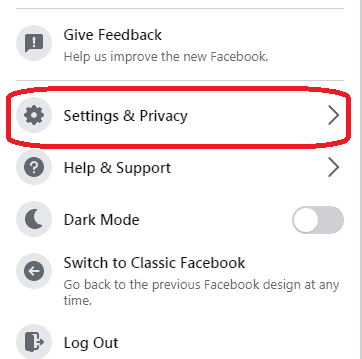
- Selecione a opção 'Configurações e privacidade' na lista.
- Você deve escolher a opção 'Configurações' na lista.
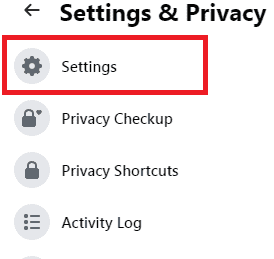
- Clique em 'Notificações' presente no menu da barra lateral esquerda.
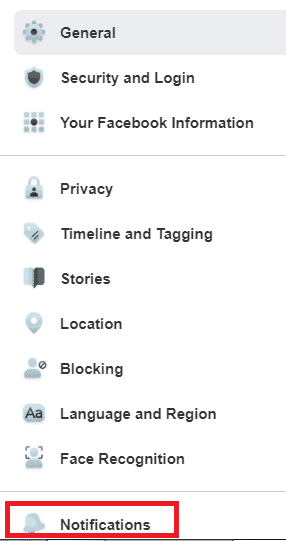
- Role para baixo e clique no 'Navegador' nas configurações de Notificações, que é o símbolo de seta para baixo.
- Você pode ver o texto 'quais notificações você recebe' sob o título Configurações de notificações, que indica claramente o tipo de notificação.
- Na parte inferior das notificações push, você pode ver a opção 'Notificações push do Chrome'.
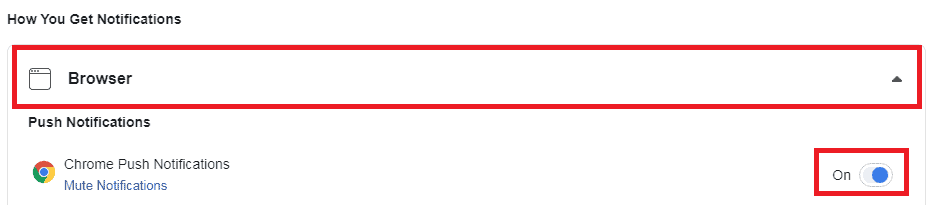
- Além das 'Notificações push do Chrome', você pode alternar o botão para ativar ou desativar.
- Você pode alternar para 'Ativado', pois deseja receber notificações do Facebook.
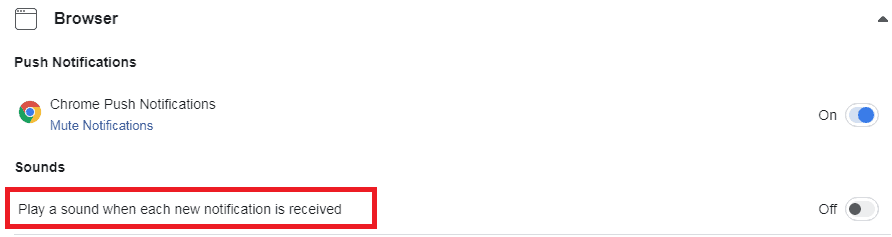
- Você também pode ver a opção 'Tocar um som quando cada nova notificação for recebida.' onde você pode alternar para Ligado ou Desligado conforme desejar.
Como desativar as notificações do Facebook:
1. Como desativar as notificações do Facebook no Google Chrome:
Por padrão, o Chrome alerta você sempre que um aplicativo, site ou extensão deseja enviar notificações. Se você notar alertas aparecendo sempre que receber uma notificação do Facebook, esse recurso está 'ON'. No entanto, você pode desativá-lo a qualquer momento.

Esta seção mostrará como desativar as notificações do Facebook no Google Chrome.
Tempo total: 5 minutos
1. Inicie o Google Chrome
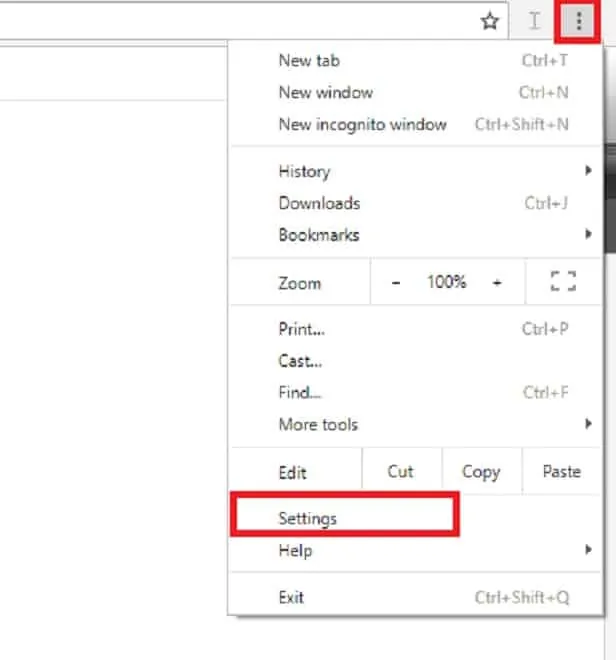
Primeiro, inicie o Google Chrome. Clique no botão 'três pontos' no canto superior direito e clique em 'Configurações'.
2. Procure por configurações de privacidade e segurança
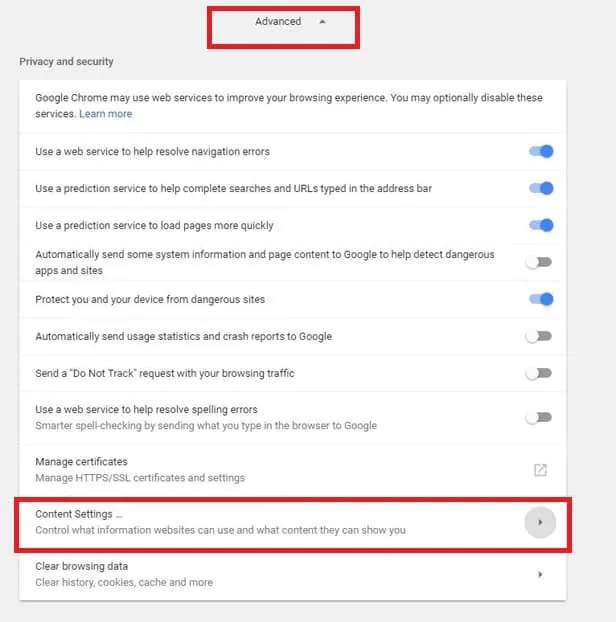
Agora, vá para 'Privacidade e segurança' e clique em 'Configurações de conteúdo ou configurações do site'.
3. Vá para a seção Notificações
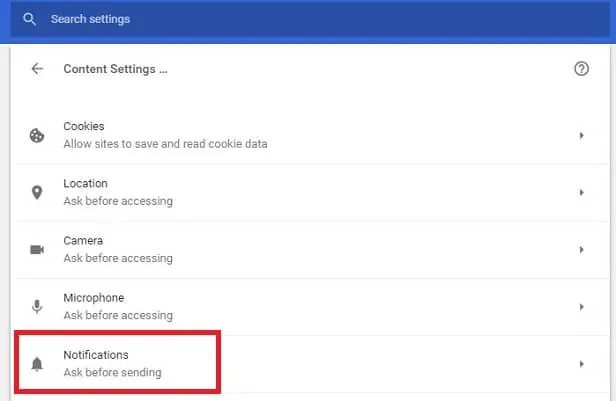
Nas configurações de conteúdo, clique em 'Notificações'.
4. Configurações de notificação
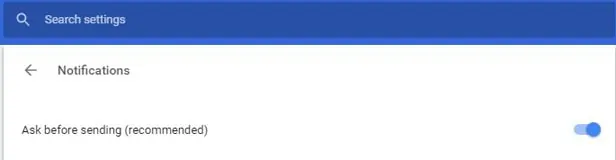
Aqui você pode alternar 'Perguntar antes de enviar' ou 'Os sites podem pedir para enviar notificações'. Esta alternância está 'ON' por padrão e perguntará se você deseja receber notificações de qualquer site.
5. Desative as notificações do Facebook

Quem quiser desabilitar apenas as notificações do Facebook, procure por facebook.com e, na seção de permissões, clique em 'bloquear'.
Você pode usar o mesmo procedimento para desabilitar a notificação de qualquer site que desejar e deixar apenas os que são mais importantes para você.
Leia também: Recuperar arquivos excluídos por Shift no Windows: instruções fáceis para recuperar seus dados
2.Como desativar as notificações do Facebook no Mozilla Firefox:
1. Inicie o Mozilla Firefox. Clique no ícone de três linhas ou hambúrguer no canto superior direito e toque no botão 'Opções'.

2. Clique em 'Conteúdo' e para desativar as notificações, clique em 'Não perturbe' na seção Notificações. Assim, nenhuma notificação aparecerá.

3. Para desabilitar as notificações de um determinado site (Facebook), clique em 'Escolher' e todos os sites que têm permissão para exibir notificações aparecerão. Aqui, você tem que ver para facebook.com e na barra de status, você pode alterar a opção para 'Bloquear'.
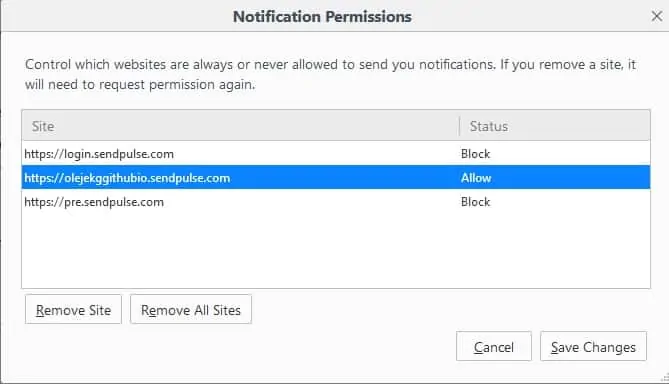
3. Como desativar as notificações do Facebook no Opera:
1. Inicie o navegador Opera e clique em Menu>Configurações.

2. Clique em 'Sites' e role para baixo até a seção 'Notificações'.
3. Para desativar as notificações, clique em 'Não permitir que nenhum site mostre notificações na área de trabalho'.

- Você também pode gostar: Truque simples para desativar o bate-papo do Facebook
- Dica rápida para desativar as notificações de e-mail do Facebook
- Como compactar arquivos de vídeo para o Facebook
Espero que você entenda Como obter notificações do Facebook na área de trabalho . Se você gostou, ajude-nos compartilhando com seus amigos. Quer mais dicas, siga o WhatVwant no Facebook e Twitter.
Receba notificações do Facebook na área de trabalho – Perguntas frequentes
O Facebook cobra por notificações por SMS?
O Facebook não cobra pelo uso de mensagens do Facebook. No entanto, as taxas padrão da sua operadora de celular para envio e recebimento de mensagens de texto (SMS) ainda se aplicam.
As notificações do Facebook usam dados?
Não apenas um grande esgotador de bateria, ter suas notificações push ativadas para aplicativos de e-mail e mídia social também pode drenar seus dados. Portanto, a menos que você realmente precise ser notificado instantaneamente, desative-os nas configurações do aplicativo.
O que é uma notificação silenciosa?
Isso, em poucas palavras, é uma notificação silenciosa - uma notificação que aparece sem alerta sonoro ou visual para que você saiba que está lá. Por quê? Porque não é tão importante. É informação passiva; algo que você pode verificar a qualquer momento. Não é necessariamente sensível ao tempo, nem requer qualquer interação.
Como vejo as notificações excluídas?
No menu de atalho Configurações que aparece, role para baixo e toque em Registro de notificação. Um atalho de registro de notificação aparecerá na tela inicial. Basta tocar nele e você terá acesso ao seu histórico de notificações e poderá recuperar as notificações perdidas.
